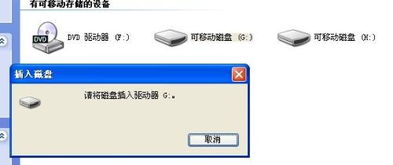电脑显示器提示“输入不支援”怎么办?
当电脑显示器出现“输入不支援”的提示时,这通常意味着显示器无法识别或支持来自连接设备的输入信号。这种情况可能由多种原因引起,包括分辨率设置不匹配、连接线问题、驱动程序问题或显示器本身出现故障。以下是一些详细步骤和建议,帮助你解决这一问题。

首先,检查连接电脑和显示器的线缆是否牢固连接。有时候,简单的松动就可能导致“输入不支援”的提示。请确保线缆的两端都已牢固连接到显示器和电脑,没有松动或损坏。如果可能,尝试使用另一根连接线,以排除连接线故障的可能性。同时,确认连接线的类型是否适合你的显示器和电脑接口,如HDMI、DVI或DisplayPort等。

其次,检查电脑的分辨率设置是否与显示器兼容。在更换新的显示屏或连接到其他设备后,分辨率可能发生变化。如果分辨率设置过高,超出了显示器的支持范围,显示器就会显示“输入不支援”。你可以尝试进入安全模式,然后调整分辨率设置。在安全模式下,Windows会使用最低的分辨率和驱动程序设置启动,这有助于你识别和解决分辨率问题。一旦你能够正常进入安全模式,可以尝试降低分辨率设置,然后重启计算机以查看问题是否解决。
如果连接线和分辨率设置都没有问题,那么可能是驱动程序出了问题。驱动程序是硬件与操作系统之间的桥梁,如果驱动程序不兼容或过时,就可能导致“输入不支援”的提示。你可以尝试更新或重新安装显卡驱动程序。访问显卡制造商的官方网站,下载适用于你的显卡型号和操作系统的最新驱动程序。安装新驱动程序后,重启计算机以查看问题是否解决。
有时候,显示器本身可能出现问题。如果以上方法都无法解决问题,那么可能是显示器本身出现了故障。你可以尝试将显示器连接到其他设备上进行测试,以确定问题是否出在显示器上。如果显示器在其他设备上也无法正常工作,那么很可能是显示器本身出现了故障。在这种情况下,你可以联系专业技术人员进行维修或更换显示器。
此外,你还可以尝试重置显示器。拔掉显示器的电源线并等待30秒,然后重新插入电源线并打开显示器。这将重置显示器的输入设置,有时可以解决“输入不支援”的问题。你还可以从显示器制造商的网站下载并安装最新驱动程序,这有助于解决与设备兼容性相关的问题。
另外,一些用户还报告了通过特定步骤进入低分辨率模式来解决“输入不支援”问题的方法。具体步骤如下:
1. 在关机状态下启动计算机,然后在出现滚动的小圆圈时按住电源键强制关机。
2. 重复上述操作2到3次后,系统会出现“选择一个选项”界面。
3. 点击其中的“疑难解答”选项,然后在新的界面中点击“高级选项”。
4. 在高级选项中点击“启动设置”。
5. 启动后选择“启用低分辨率视频模式”进入系统。
6. 接着,你可以在低分辨率视频模式中进入系统,系统会自动降低到最低分辨率,保证可以正常启动。
7. 之后,你可以重新设置合适的分辨率,并重启计算机以正常启动系统。
这种方法适用于主机传送给显示器的图像分辨率超出了显示器可显示范围的情况。通过进入低分辨率模式,你可以降低分辨率设置,使显示器能够正常显示。一旦你能够进入系统,就可以通过显示设置来调整分辨率和刷新率,以符合显示器的支持范围。
除了以上方法,还有一些额外的故障排除步骤可以帮助你解决“输入不支援”的问题:
1. 确保电脑已设置为输出到外部显示器。有时候,如果电脑被设置为仅使用内置显示器,那么外部显示器就会显示“输入不支援”。你可以在电脑的设置中检查这一选项,并确保已启用外部显示器。
2. 检查设备的刷新率设置。如果刷新率设置过高,超出了显示器的支持范围,也会导致“输入不支援”的提示。你可以在显示设置中降低刷新率,以符合显示器的支持范围。
3. 如果你最近升级了操作系统或更换了显卡等硬件,那么可能是旧版驱动程序无法兼容新硬件。在这种情况下,你可以尝试卸载旧驱动程序,并安装适用于新硬件的驱动程序。
总之,当电脑显示器显示“输入不支援”时,你可以通过检查连接线、调整分辨率设置、更新驱动程序、重置显示器以及尝试进入低分辨率模式等方法来解决问题。如果以上方法都无法解决问题,那么可能是显示器本身出现了故障,你可以联系专业技术人员进行维修或更换显示器。在处理这类问题时,请确保遵循正确的步骤,并谨慎操作以避免造成进一步的损坏。希望这些建议能够帮助你解决“电脑显示器显示输入不支援”的问题。
- 上一篇: 一键轻松卸载新毒霸,简单教程!
- 下一篇: 解释:有花堪折直须折,莫待无花空折枝的含义
-
 电脑无法登录华农正方管理系统,显示登录错误怎么办?资讯攻略12-05
电脑无法登录华农正方管理系统,显示登录错误怎么办?资讯攻略12-05 -
 U盘插入电脑“叮咚”响却不见盘符?这里有解决办法!资讯攻略12-04
U盘插入电脑“叮咚”响却不见盘符?这里有解决办法!资讯攻略12-04 -
 解决Win7显示器驱动程序停止响应并自动恢复的方法资讯攻略11-28
解决Win7显示器驱动程序停止响应并自动恢复的方法资讯攻略11-28 -
 浏览器打开淘宝天猫时页面显示异常或提示证书过期怎么办?资讯攻略11-05
浏览器打开淘宝天猫时页面显示异常或提示证书过期怎么办?资讯攻略11-05 -
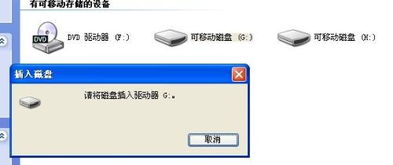 U盘插入电脑却提示“请将磁盘插入驱动器”?快来看解决办法!资讯攻略11-28
U盘插入电脑却提示“请将磁盘插入驱动器”?快来看解决办法!资讯攻略11-28 -
 电脑应用程序出错?快速解决指南!资讯攻略11-08
电脑应用程序出错?快速解决指南!资讯攻略11-08